
Müzik aşığı mısınız? Eğer öyleyseniz, büyük olasılıkla belirli müzik akışı hizmetlerine veya web sitelerine abone olmak için aylık bir abonelik ödüyorsunuzdur.
olabilir Spotify, iTunes veya Apple Music, değil mi? Bunlar insanlar tarafından en iyi ve en çok kullanılanlardır. Ve bu yazı çoğunlukla bir tanesine odaklanacak: Apple Music.
Hevesli bir Apple music player kullanıcısı ve abonesiyseniz, cihazınızda mutlaka çok sayıda çalma listeniz vardır. Hiç merak ettiniz mi? Apple Music'te bir çalma listesi nasıl paylaşılır ? Eğer çalma listelerinizi paylaşmak istediğiniz bir arkadaşınız ya da aile üyeniz varsa bu yazımız işinize yarayacaktır.
Bu yazıyla tanışacak kadar şanslı olduğunuzdan beri bu sizin için bir sorun veya zorluk olduysa, bu kesinlikle aklınızdaki tüm sorulara cevap verecektir.
İçindekiler Kılavuzu 1. Bölüm: Apple Müzik Nedir?2. Bölüm: Apple 2021'de Bir Oynatma Listesini Nasıl Paylaşırım?Bölüm 3: Özette
Ancak Apple müzik aşığı değilseniz, bilmeniz gereken çözümlere geçmeden önce bu müzik akışı hizmetini size tanıtmak en iyisidir.
elma Müzik şimdiye kadar halka tanıtılan en iyi müzik akışı hizmetlerinden biridir. Adından da anlaşılacağı gibi, bu Apple Inc. tarafından yaratıldı ve geliştirildi. Bu, 2015 yılında piyasaya sürüldü ve kullanıcılara aylık abonelik ödemeden önce deneme süresinden yararlanma olanağı sağladı.
Apple Music, internete bağlı olmasanız bile şarkıları dinlemenizi sağlar - evet, çevrimdışı çalmak mümkündür! Ayrıca şarkılarınızı birkaç çalma listesinde birleştirebilirsiniz. Bunun radyo istasyonları sunduğunu ve sesinizi kullanarak komutları uygulamanıza izin veren Siri uygulamasıyla entegrasyon sağladığını biliyor muydunuz?
Apple Music aracılığıyla isteğe bağlı ve popüler parçaları ve şarkıları dinleme olanağına sahip olabilirsiniz. Bu aynı zamanda aradığınız şarkılara (yapay zeka) dayalı öneriler de sağlar. Aylık abonelik ücreti 10 USD'dir. Aylık 15 USD karşılığında aile planının, hatta yalnızca 5 USD karşılığında öğrenci planının keyfini çıkarabilirsiniz.
Apple Music, aşağıdaki gadget'lar ve aygıtlar tarafından desteklenir.
Apple Music hakkında bazı temel fikirleri öğrendikten sonra, bu yazının ana konusuna, çalma listelerinizi nihayet Apple Music'te paylaşabilmek için aradığınız çözümlere dönelim.
Bahşiş: Çalma listelerini neden Apple Music'te paylaşamıyorum?
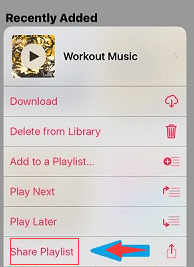
Makalenin bu bölümünde, Apple Music çalma listelerinizi mümkün olan en verimli yollarla paylaşmanın iki yolunu vurgulayacağız.
İlki ile başlayalım.
Alt başlığı doğru okudunuz, çalma listesindeki en sevdiğiniz şarkılarınızı Apple Music'in kendisini kullanmak istediğiniz herkesle kolayca paylaşabilirsiniz.
Bu mümkün olan en kolay yoldur. Ancak bunu kullanacaksanız çalma listelerinizin paylaşılmasını istediğiniz kişinin de Apple Music'e abone olması gerektiğini unutmayın.
Yukarıdakiler karşılanırsa, aşağıdaki üç yoldan herhangi birini kontrol edebilirsiniz.
Favori çalma listelerinizi arkadaşlarınızla veya aile üyelerinizle paylaşabilmek için deneyebileceğiniz ilk şey, çalma listelerinizi basitçe ayarlamak veya herkese açık hale getirmektir. Bu yalnızca herkesin bunları görebileceği anlamına gelir. Bunu yapabilmek için çalma listesi oluşturduktan sonra “Profilimde ve Aramada Göster” butonunu açmanız yeterli.
Deneyebileceğiniz başka bir yöntem de çalma listelerinizi erişilebilir hale getiren herkese göndermektir. Bunları e-posta, mesaj, airdrop gibi aktarım uygulamalarını kullanarak ve hatta Facebook veya Twitter gibi sosyal medya hesaplarınızı kullanarak gönderebilirsiniz.
Yukarıdakileri yapabilmek için aşağıda belirtilen adımları uygulamanız yeterlidir.
Bahsedilen bu üç adımı daha ayrıntılı olarak inceleyelim.
1. Adım: Cihazınızda Apple Music Uygulamanızı Açın ve Başlatın
Elbette yapmanız gereken ilk adım, Apple Music uygulamanızı cihazınızda – iPhone, iPad veya iPod Touch'ınızda – açıp başlatmaktır.
2. Adım: "Kütüphanenize" ve "Çalma Listelerinize" Gidin
Apple Music uygulamanızı açtıktan sonra, oluşturduğunuz veya kitaplığınıza eklediğiniz tüm çalma listelerini görebilmek için “Kütüphane” ve “Çalma Listeleri” düğmesine gitmeniz yeterlidir. Bu yöntemi tamamladıktan sonra, herhangi biriyle paylaşmak istediğiniz çalma listesini arayabilirsiniz.
3. Adım: “Paylaş” Düğmesine Tıklayarak Oynatma Listesini Paylaşın
Paylaşmayı düşündüğünüz oynatma listelerini bulduğunuzda, üç noktalı düğmeyi ve ardından "Oynatma Listesini Paylaş" düğmesini tıklamanız yeterlidir. Bunu yaptıktan sonra, ekranda oynatma listelerinizi paylaşmanız için önerilen seçenekler veya yollar gösterilecektir.
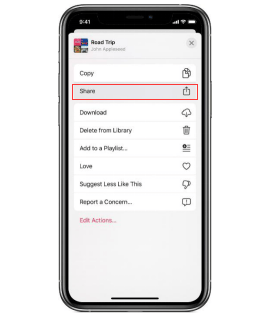
Deneyebileceğiniz üçüncü yöntem ise Apple Music aile planına abone olmaktır. Çalma listelerinizin (ve hatta diğer dosyalarınızın) paylaşılmasını istediğiniz belirli kişileri zaten belirlediyseniz, bu yöntem işinize yarayabilir. Bir aile planına abone olmak, herkesin aynı anda her zaman ve her yerde şarkı çalmasına veya dinlemesine olanak tanır. Bu, altı (6) adede kadar cihaz veya hesabı barındırır.
Bu seçenekte karşılaşabileceğiniz tek dezavantaj, çalma listelerinizi yalnızca beş kişiyle paylaştırabilmenizdir, bu da paylaşım yeteneğinizi bir şekilde sınırlar.
Bahsedilen üç yöntemden herhangi birini yaptığınızda, en sevdiğiniz çalma listelerini arkadaşlarınız ve sevdiklerinizle kolayca paylaştırabilirsiniz.
Şimdi, asıl ikilem, isteyen kişi Apple Music çalma listelerinin keyfini çıkarın Apple Music'e abone değil. Peki, bu da bu makalenin bir sonraki bölümünde cevaplanacaktır.
Eğer ilgileniyorsanız, bu yazıyı okumaya devam ettiğinizden emin olun.
En sevdiğiniz Apple müzik çalma listelerinizi paylaşmak için de kullanabileceğiniz diğer seçenek, çalma listelerini dönüştürmektir. Apple Music çalma listelerinizi paylaşmadan önce neden dönüştürmeniz gerekiyor?
Bunun nedeni ise Apple Music'teki şarkıların DRM (Dijital Haklar Yönetimi) koruması ile korunmasıdır. DRM korumasının ne olduğu hakkında bir fikriniz var mı?
İşte size temel bir tanım.
FairPlay Dijital Haklar Yönetimi koruması veya halk arasında bilinen DRM koruması Apple Inc. tarafından oluşturulmuş ve tanıtılmıştır. Bu, diğer gadget'larda ve cihazlarda yetkisiz aktarım, kopyalama, oynatma ve dinlemeyi önlemek için yapılmıştır. DRM korumalı materyaller ve öğeler, öncelikle kimlik doğrulaması yapılması gereken telif hakkıyla korunan öğeler olarak kabul edilir.
Artık DRM korumasının ne olduğu hakkında temel bir fikre sahip olduğunuza göre, en sevdiğiniz Apple müzik çalma listelerini paylaşabilmeniz için deneyebileceğiniz bir sonraki seçeneğin tartışmasına geçeceğiz.
Apple müzik çalma listelerinizi dönüştürme konusunda oldukça yetenekli olan harika bir araç sayesinde bu görev daha kolay hale getirildi: DumpMedia Apple Müzik Dönüştürücü. Gelin bu aracı daha yakından tanıyalım.
DumpMediaVideo ve ses dönüştürücüler sunan harika bir araç olan , günümüzde birçok kullanıcı için büyük bir yardımcı olmuştur. Harika video/ses dönüştürme özelliklerine sahip olmanın yanı sıra, Spotify Music Converterve bir video indiricinin yanı sıra, en sevdiğiniz ve en sevdiğiniz müzikleri dönüştürmenize olanak tanıyan bir Apple Music Converter'a da sahiptir. MP3 formatı veya herhangi bir medya oynatıcıda yüksek oranda oynatılabilir olmasını istediğiniz diğer formatlar!
Bu araç, DRM korumasını kaldırma yeteneğine sahiptir ve şarkıları mevcut binlerce biçime dönüştürmenize olanak tanır. Hatta Apple Music şarkılarını çevrimdışı dinlemenize ve hatta aboneliğiniz sona ermiş olsa bile şarkılarınızın çalışmaya devam etmesine olanak tanır! Ek olarak şunları da yapabilirsiniz: şarkılarınızı başka bir uygulamaya aktarın sevmek Spotify! Harika, değil mi?
Şimdi bunu nasıl kullanabileceğimize bir göz atalım. DumpMedia Apple Music Converter, en sevdiğiniz Apple müzik çalma listelerini kolayca indirmenize ve bu tür dosyaların DRM korumasının mümkün olan en hızlı şekilde kaldırılmasına nasıl yardımcı olabileceğine ve bu dosyaların kaydedilip sonunda herkesle paylaşılmasına olanak tanıyan bir araçtır!
Bu adımları ayrıntılı olarak inceleyelim.
1. Adım: İndirin ve Kurun DumpMedia Apple Müzik Dönüştürücü
Tabii ki, bunu sağlamalıyız DumpMedia Apple Music Converter kişisel bilgisayarınıza indirilmiş ve yüklenmiştir. Kurulduktan sonra programı açın ve başlatın. Program başlatıldığında iTunes da etkinleştirilecektir. Bu konuda endişelenmenize gerek yok, sadece işleme devam edin.
Sahip olduğunuz şarkıları kopyalamak istiyorsanız, “Kütüphane” menüsü altında “Müzik” seçeneğini işaretleyin. İşiniz bittiğinde, artık iTunes arşivinizde saklanan tüm şarkıları ve çalma listelerini göreceksiniz. İndirilecek ve dönüştürülecek oynatma listelerini seçebilmek için her birinin hemen yanındaki onay kutularını işaretleyebilir veya indirmek istediğiniz oynatma listelerini kolayca bulmak için arama çubuğunu kullanabilirsiniz.

Adım 2: Ortaya Çıkan Çıktının Ayarlarında Ayarlamaları Gerçekleştirin
Yapılması gereken bir sonraki adım, ortaya çıkan çıktının ayarlarında gerekli düzenlemelerin yapılmasıdır. Listelenen formatlardan herhangi birini seçebilirsiniz. Uygulama, aşağıdakiler de dahil olmak üzere birçok DRM'siz formatı destekler: MP3. Bu aynı zamanda AC3, M4A, M4R, AIFF, FLAC, AU ve hatta MKA formatındakileri de destekler. Tercih ettiğiniz formatlardan herhangi birini seçmeniz yeterli olacaktır.
Araç, bit hızı ve örnekleme hızı gibi diğer seçenekleri de değiştirmenize olanak tanır. Ortaya çıkan dosyanın yeniden adlandırılmasını da gerçekleştirebilirsiniz. Bu adımda, dosyaların kaydedileceği çıktı yolunu veya hedef konumu da belirtmeniz gerekir.

3. Adım: İşleme Başlamak İçin Dönüştür Düğmesini İşaretleyin
Kişiselleştirme veya özelleştirme için istenen tüm ayarlamalar tamamlandıktan sonra artık son adım dönüştürme işlemi olacaktır. Ekranın sağ alt köşesinde bulunan “Dönüştür” düğmesine basmanız yeterlidir.

Birkaç dakika sonra çalma listeleriniz dönüştürülecek ve sonunda indirilecektir. Artık istediğiniz zaman bu dosyaların keyfini çıkarabilirsiniz! Buna ek olarak, dönüştürmenin yanı sıra, dosyanın dönüştürüldüğü anda DRM koruması da kaldırılacaktır.
Dosyaları dönüştürüp dönüştürdükten sonra, bunları cihazınıza kaydedebilir ve aktarma uygulamalarını kullanarak veya cihazlarını bir USB kablosu kullanarak kişisel bilgisayarınıza bağlayarak herkesle paylaşabilirsiniz.
Bu gönderi, en sevdiğiniz Apple müzik çalma listelerini nihayet sevdiklerinizle paylaşabilmeniz için deneyebileceğiniz en verimli ve en kolay yolları tartıştı. Siz ve çalma listelerinizi paylaşmak istediğiniz kişi Apple Music'e abone olduysanız, adımlar gerçekten basit.
Ancak, diğer kişi abone olmadıysa, paylaşım sürecini tamamlamak için üçüncü taraf bir uygulamaya ihtiyacınız olacaktır. Eh, en iyi ve en şaşırtıcı araç bu DumpMedia Apple Müzik Dönüştürücü.
Umarım bu makale aklınızdaki soruyu cevaplamıştır. Daha önce aynı sorunu yaşadınız mı? Neden bunu denemiyorsun? Daha önce denediyseniz, aşağıdaki bölümde deneyimlerinizi ve düşüncelerinizi paylaşabilir misiniz? Aklınızdaki fikirleri bilmek isteriz!
